Résumé : Cet article explique comment fractionner un PDF sur Mac à l’aide de PDFelement, d’outils en ligne et de l’application Aperçu. Vous découvrirez des méthodes étape par étape, une comparaison des solutions et des conseils pour choisir la méthode la plus adaptée.
Réponse rapide : Pour fractionner un PDF sur Mac, ouvrez le fichier dans un éditeur PDF comme PDFelement ou utilisez l’application Aperçu pour extraire des pages. Vous pouvez ensuite enregistrer chaque partie comme un fichier PDF distinct.
 100% sécurité garantie
100% sécurité garantie  100% sécurité garantie
100% sécurité garantie  100% sécurité garantie
100% sécurité garantie  100% sécurité garantie
100% sécurité garantie Dans cet article :
Méthode 1 (recommandée) : Fractionner un PDF avec PDFelement sur Mac
Méthode 2 (en ligne) : Fractionner un PDF sans installation
Méthode 1. Fractionner un PDF sur Mac avec PDFelement
Idéal si : vous souhaitez diviser un PDF par plage de pages, signets ou règles personnalisées avec un contrôle avancé.
PDFelement pour Mac permet de fractionner des PDF rapidement, tout en conservant la qualité du document original.
Étape 1. Ouvrir le fichier PDF
Glissez-déposez le PDF dans PDFelement ou cliquez sur Ouvrir.
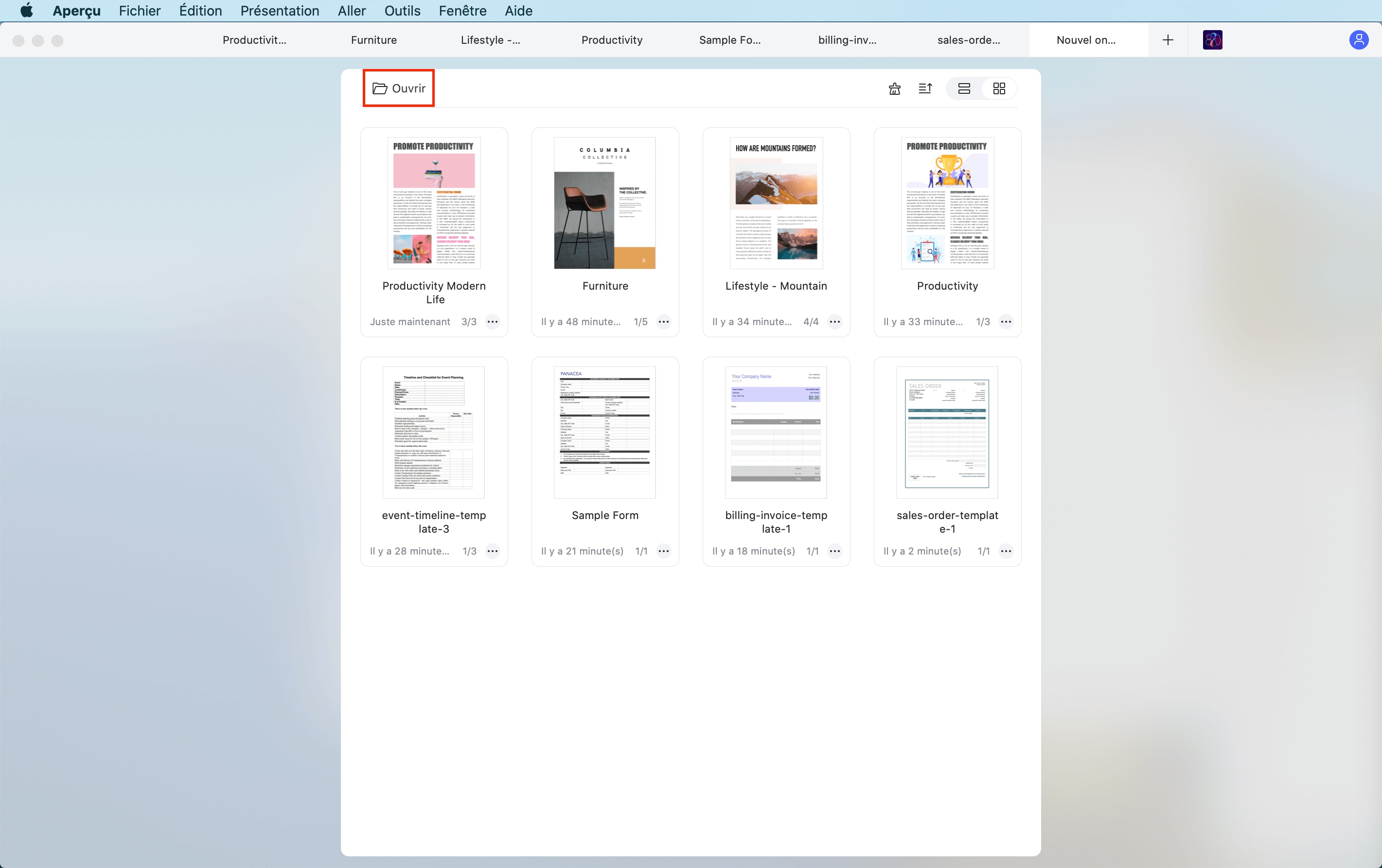
 100% sécurité garantie
100% sécurité garantie  100% sécurité garantie
100% sécurité garantie  100% sécurité garantie
100% sécurité garantie  100% sécurité garantie
100% sécurité garantie Étape 2. Accéder à l’outil de fractionnement
Cliquez sur Organiser les pages, puis sélectionnez Fractionnement.
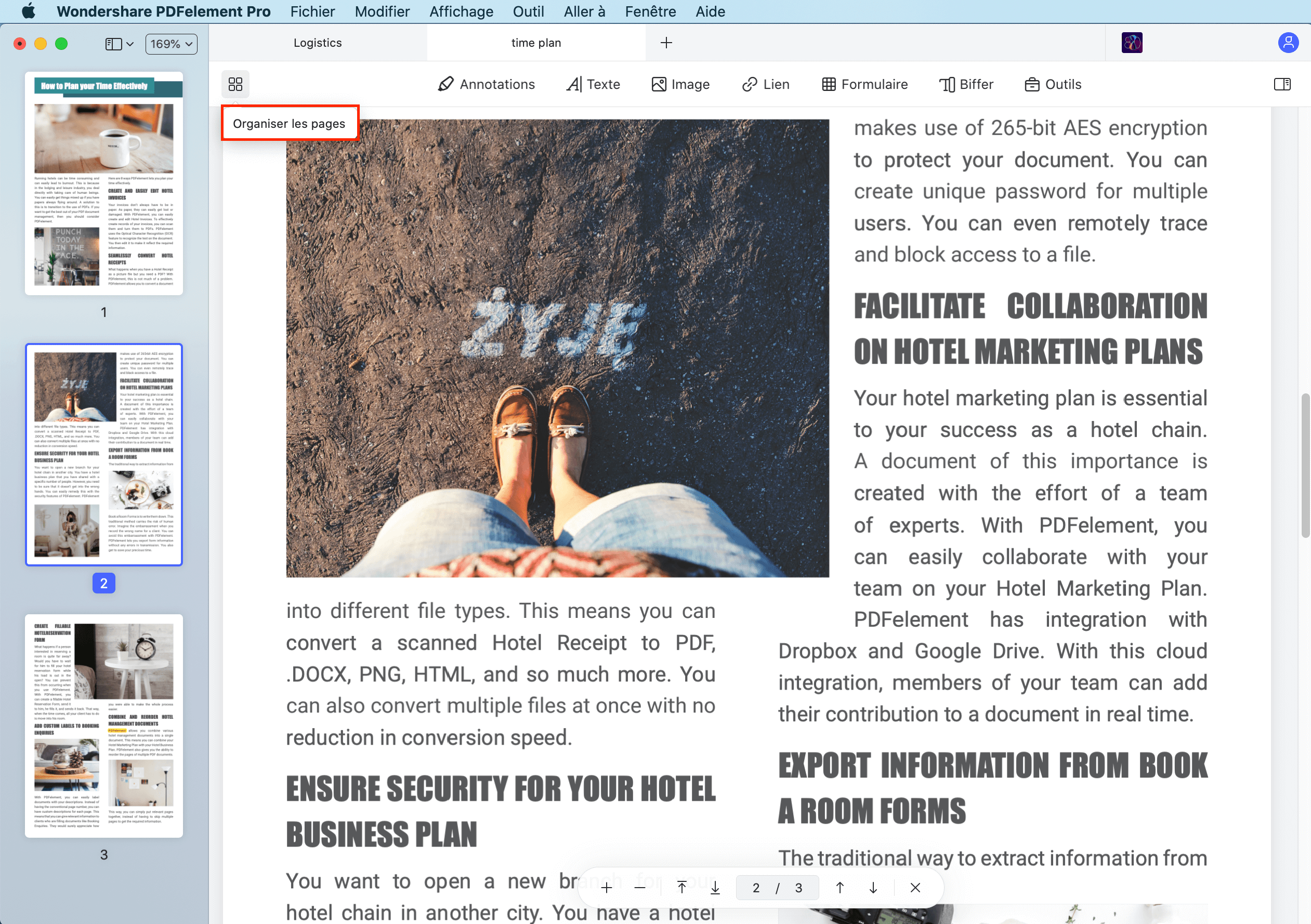
Étape 3. Définir les règles de séparation
Choisissez une plage de pages, un fractionnement par signets ou par intervalles, puis cliquez sur Fractionner.
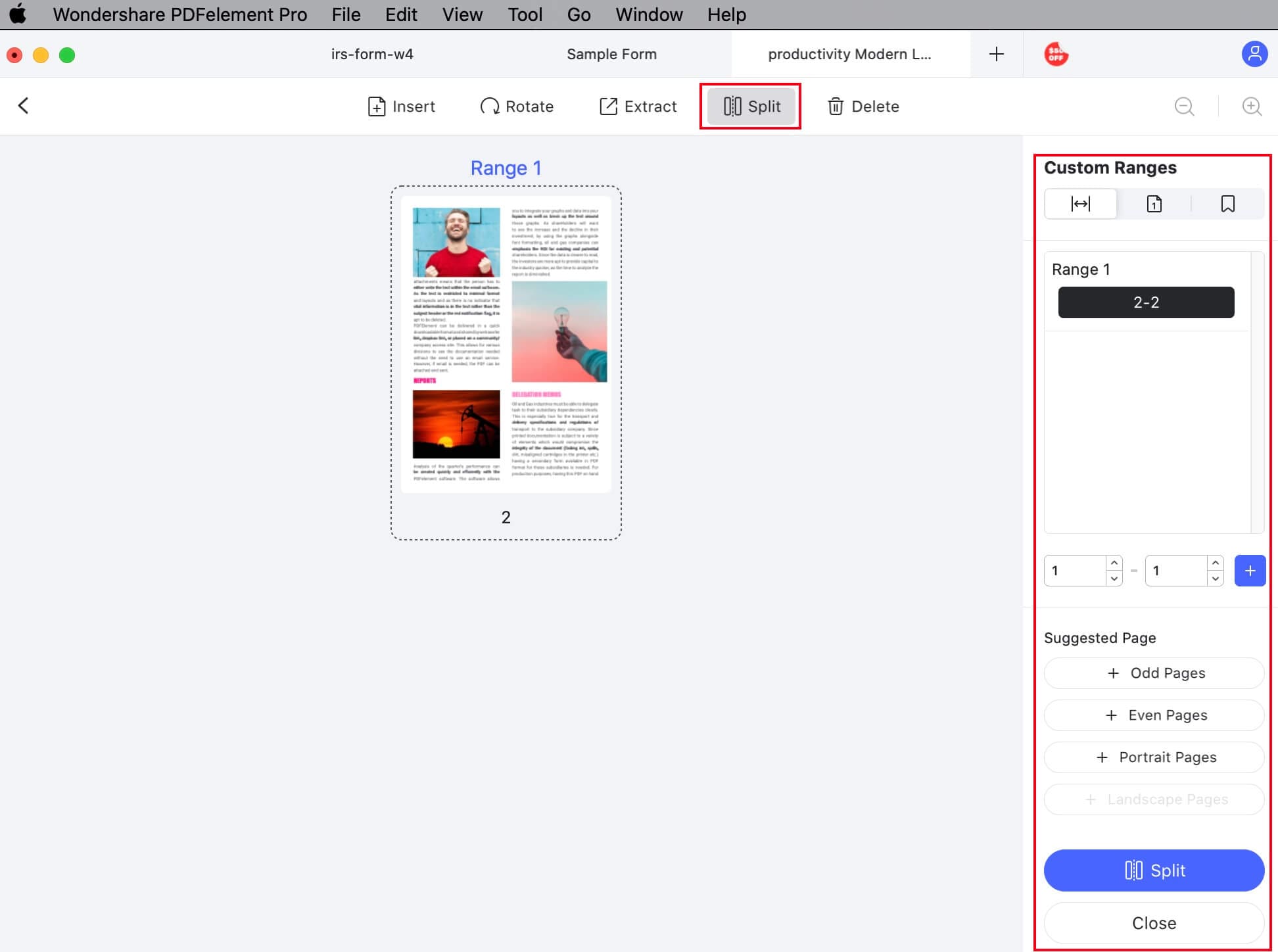
PDFelement permet également de fusionner, organiser et réorganiser des pages PDF facilement.
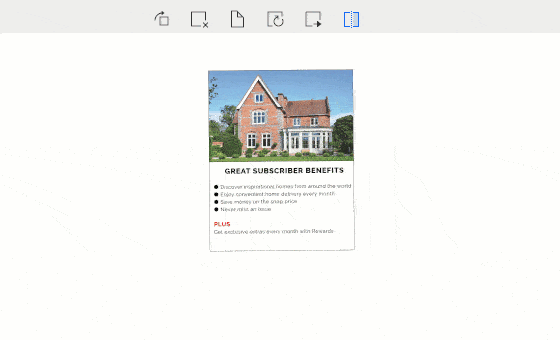
Méthode 2. Fractionner un PDF avec un outil en ligne
Idéal si : vous souhaitez fractionner un PDF rapidement sans installer de logiciel.
PDFelement Online – Fractionner un PDF gratuitement
PDFelement Online permet de fractionner un PDF par pages individuelles, plages personnalisées ou parties égales.
- Téléversez votre fichier PDF.
- Sélectionnez le mode de fractionnement.
- Cliquez sur Fractionner.
- Téléchargez les fichiers générés.
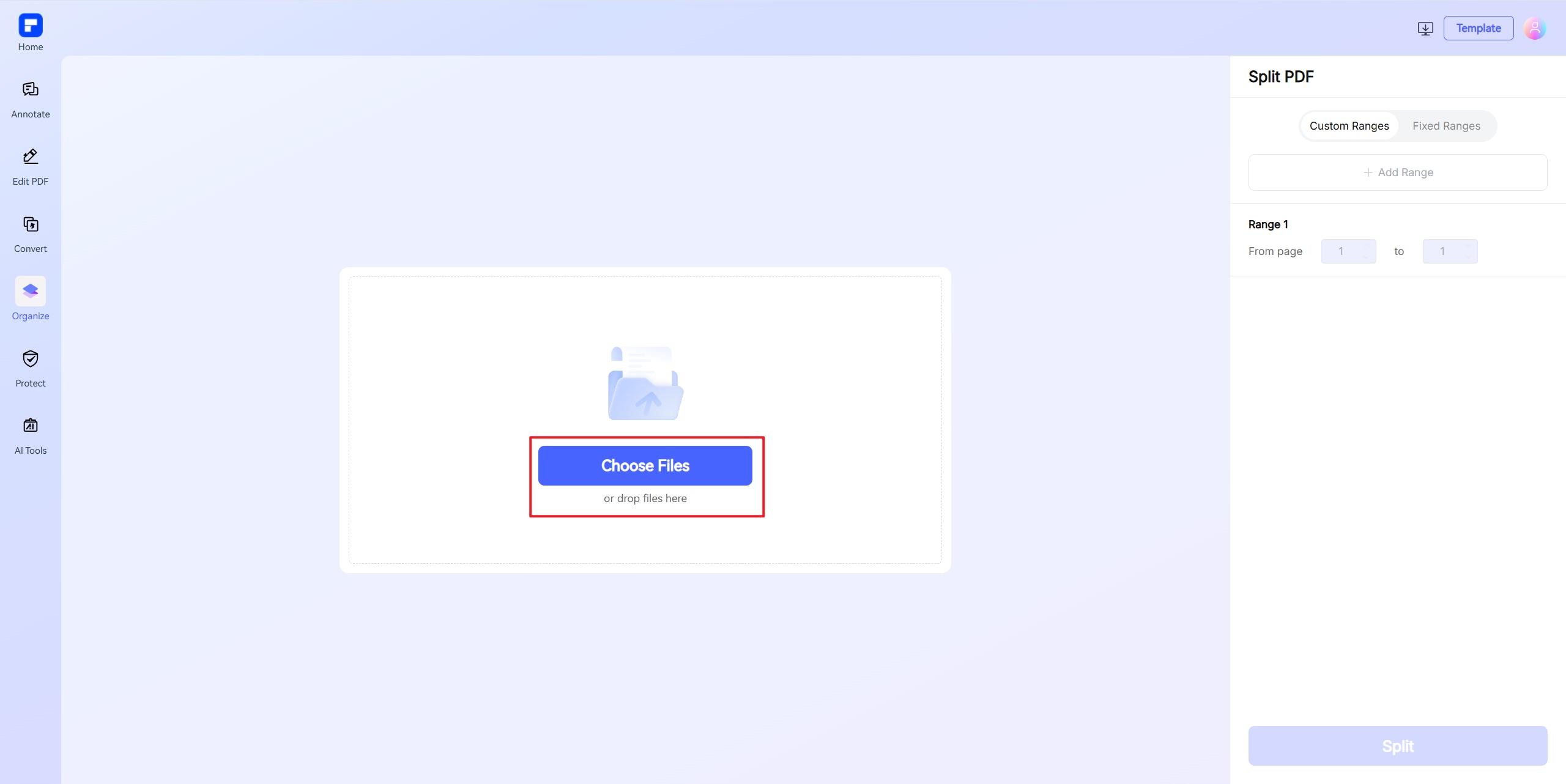
Méthode 3. Fractionner un PDF avec Aperçu (Preview)
Idéal si : vous souhaitez extraire rapidement une ou deux pages sans outil tiers.
- Ouvrez le PDF avec Aperçu.
- Affichez les miniatures et sélectionnez la page.
- Faites glisser la page sur le bureau pour créer un nouveau PDF.

 100% sécurité garantie
100% sécurité garantie  100% sécurité garantie
100% sécurité garantie  100% sécurité garantie
100% sécurité garantie Méthode 4. Autres séparateurs PDF pour Mac
Voici quelques outils alternatifs pour fractionner des fichiers PDF sur Mac.
Conclusion
- PDFelement est la solution la plus complète pour fractionner des PDF sur Mac.
- Aperçu convient pour des extractions simples de pages.
- Les outils en ligne offrent une alternative rapide sans installation.
 100% sécurité garantie
100% sécurité garantie  100% sécurité garantie
100% sécurité garantie  100% sécurité garantie
100% sécurité garantie  100% sécurité garantie
100% sécurité garantie 